Werbung
Letztes Jahr habe ich einen Artikel über die Vorteile der Verschlüsselung Ihrer PC-Ordner mit Truecrypt geschrieben und kurz darauf eingegangen, wie Sie Ihren USB-Stick mit Truecrypt verschlüsseln können. Neulich habe ich einen schönen neuen 2-GB-USB-Stick als Werbegeschenk erhalten und mich daher entschlossen, John Hallers tragbare Apps darauf zu installieren. Aber zuerst ging ich weiter zum Truecrypt-Website um das neu aktualisierte 6.0-Verschlüsselungsprogramm zu installieren.
Die Verschlüsselung ist unbedingt erforderlich, insbesondere wenn Sie die Art von Person sind, die ihren USB-Stick herumträgt, als ob es sich um Ihre Autoschlüssel oder Ihren Lippenstift handelt. USB-Sticks sind so klein, dass sie leicht verloren gehen und auch leicht gestohlen werden können. Denken Sie nur an all die Informationen, die auf einem dieser Dinge gespeichert werden. Das britische Verteidigungsministerium hat seit 2004 131 davon verloren! Ein Freund von mir lässt ihn ständig auf die Straße fallen, wenn er mit seinem Hund spazieren geht, und sein Hund geht weiter zurück, um ihn aufzuheben! Es lohnt sich also auf jeden Fall, sich die Zeit zu nehmen und zu verschlüsseln.
Betrachten Sie es auch so. Wenn jemand Ihren USB-Stick gefunden hat und dieser unverschlüsselt war, hat er Zugriff auf Ihren Firefox-Browser (mit Zugriff auf Ihre privaten Lesezeichen). einschließlich Online-Banking), Ihre privaten Dateien, Ihr tragbares FTP-Programm (mit den Einstellungen für Ihre Website), Passwörter, E-Mails, IM-Kontakte und vieles mehr Mehr. Wenn die Person ehrlich war, könnte es nicht so schlimm sein, aber wenn die Person war nicht ehrlich… na dann könnte es für dich katastrophal sein. Identitätsdiebstahl wäre nur der Anfang Ihrer Probleme.
Das einzige Problem bei der Verwendung von Truecrypt für Ihre Verschlüsselung besteht darin, dass Sie über Administratorrechte auf dem Computer verfügen müssen, an den Sie Ihren verschlüsselten USB-Stick anschließen. Das wäre zum Beispiel für Internetcafés nicht gut. Dies wäre nur dann gut, wenn Sie zwischen mehreren vertrauenswürdigen Personal- und Arbeitscomputern reisen und eine Versicherung gegen Diebstahl oder Verlust auf Reisen wünschen.
OK, lassen Sie uns versichern.
Der offensichtliche erste Schritt. Gehen Sie vorbei und laden Sie das Verschlüsselungsprogramm herunter. ABER da Sie dies auf Ihren USB-Stick stecken, installieren Sie es NICHT irgendwo. Wenn Sie auf die Datei "exe" doppelklicken, wird dies angezeigt. Wählen Sie die zweite Option. Dadurch werden die Dateien einfach auf Ihren Computer entpackt und nichts installiert.
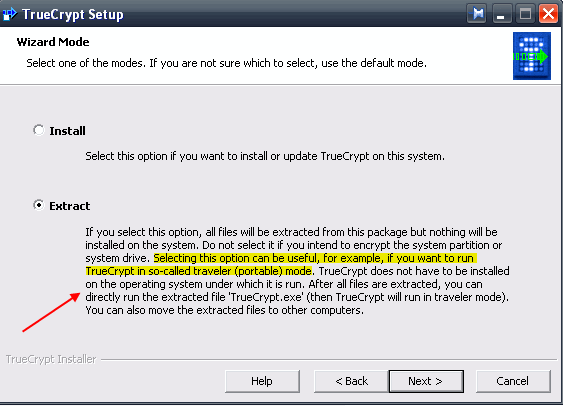
Wenn die Dateien entpackt sind, verschieben Sie die gesamte Menge auf Ihren USB-Stick. Sobald sie auf Ihrem USB-Stick sitzen, installieren Sie nichts mehr. Lass sie einfach dort.
Schritt 2 - Schalten Sie Truecrypt in den "Traveller-Modus".
Doppelklicken Sie in Ihrem USB-Stick-Ordner auf die Datei „Truecrypt.exe“. Daraufhin wird der Hauptbildschirm geöffnet. Gehen Sie zu "Tools" und dann zu "Traveller Disk Setup". Das bringt folgendes hervor:
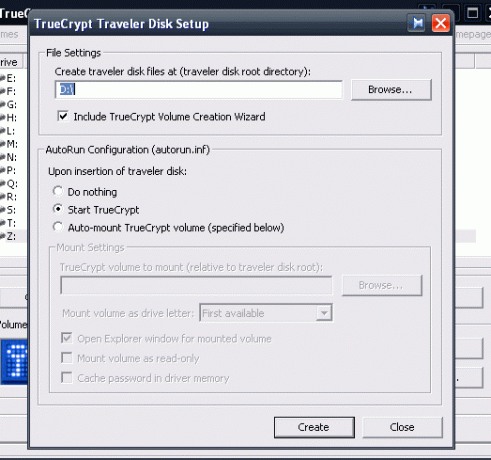
Ändern Sie "Reiseradendateien erstellen unter" in das PC-Laufwerk, in dem sich Ihr USB-Stick gerade befindet. Lassen Sie das Kästchen darunter ankreuzen. Die Autorun-Konfiguration hängt von Ihren persönlichen Vorlieben ab. Wenn Sie alles erledigt haben, klicken Sie auf "Erstellen". Einige Augenblicke später erhalten Sie eine Nachricht, dass der Reisemodus erfolgreich erstellt wurde.
Schritt drei - Verschieben Sie Ihre gewünschten Programme in Ihren USB-Stick
Verschieben Sie nun Ihre gewünschten Programme und Dateien auf Ihren USB-Stick. Wie gesagt, ich habe mich entschlossen, John Hallers exzellent zu setzen PortableApps auf meinen USB-Stick. Also habe ich sie alle heruntergeladen und auf den USB-Stick verschoben neben an das Truecrypt-Programm sowie einige Dokumente. Beachten Sie, dass wir noch nichts verschlüsselt haben. Das kommt als nächstes.
Schritt vier - Erstellen Sie einen verschlüsselten Bereich
OK, jetzt werden wir die Verschlüsselung durchführen. Gehen Sie zum Truecrypt-Ordner auf Ihrem USB-Stick und doppelklicken Sie auf "Truecrypt Format.exe". Das ruft diesen Bildschirm auf.

Wählen Sie "Dateicontainer erstellen" und Befolgen Sie diese Anweisungen aus Schritt 3 um einen verschlüsselten Container zu erstellen. Ich werde hier nicht alles durchgehen, da es ein langer Prozess ist. Ein wichtiger Punkt Füllen Sie jedoch NICHT den gesamten USB-Stick aus. Ich würde nur einen Behälter machen, der sich füllt maximal 75% Ihres USB-Sticks. Lassen Sie den Rest frei und unverschlüsselt. Es ist immer gut, freien Speicherplatz zu haben.
Bevor jemand auf Option 2 hinweist, die den gesamten USB-Stick verschlüsselt, haben alle, mit denen ich gesprochen habe, darüber gesprochen empfiehlt, dies nicht zu tun, da das spätere Rückgängigmachen schwierig ist und möglicherweise Ihren USB-Stick durcheinander bringt Fahrt. Es ist besser, es auf meine Weise zu tun, weil a) Sie noch freien Speicherplatz für unverschlüsselte Dateien haben und b) wenn Sie Truecrypt nicht mehr möchten, können Sie einfach das gesamte Los löschen. Viel einfacher.
Fünfter Schritt - Verschieben Sie die Programme in den verschlüsselten Bereich

Sobald der verschlüsselte Container erstellt wurde, befinden sich drei Dinge auf Ihrem USB-Stick - der Ordner mit Ihren Programmen / Dateien, dem Ordner mit der Truecrypt-Anwendung und dem verschlüsselten Container, den Sie gerade haben gemacht. Jetzt verschieben Sie Ihre Programme und Dateien in den verschlüsselten Container.
Sie tun dies, indem Sie auf "Truecrypt.exe" doppelklicken und auf einem anderen Laufwerk, dem soeben erstellten verschlüsselten Container, "mounten" (auswählen). Dies öffnet es und entschlüsselt es. Wenn es geöffnet wird, ziehen Sie einfach Ihre Dateien und Programme mit der Maus hinein. Wenn Sie fertig sind, nehmen Sie einfach den Behälter ab, wodurch er wieder geschlossen und stark verschlüsselt wird. Niemand kann jetzt hineinkommen, ohne das Passwort zu kennen. Ich hoffe, Sie haben ein sehr gutes Passwort gewählt!
Vergessen Sie nicht, die Programme und Dateien zu löschen, die sich außerhalb des verschlüsselten Containers befinden. Diejenigen, die Sie gerade in den Container gezogen haben, sind Kopien. Wenn es Sie beruhigt, montieren Sie den Behälter erneut, öffnen Sie ihn und schauen Sie hinein. Sie sehen Ihre Dateien und Apps sicher und zuverlässig.
Schritt Sechs - Zusammenfassend
Fassen wir also zusammen, was wir hier gemacht haben. Wir haben nicht den gesamten USB-Stick verschlüsselt. Wir haben lediglich einen verschlüsselten Container zusammen mit dem Truecrypt-Verschlüsselungsprogramm auf den USB-Stick gelegt, um Ihre Dateien zu verschlüsseln und zu entschlüsseln. Wenn jemand den USB-Stick stehlen oder finden sollte (wenn Sie ihn fallen ließen), würde er alles auf dem finden Laufwerk wäre ein verschlüsselter Container, der ohne das Passwort absolut nutzlos ist und unzerbrechlich.
Möglicherweise möchten Sie auch (auf dem unverschlüsselten Teil des Laufwerks) eine Textdatei mit Ihrem Namen, Ihrer E-Mail-Adresse und Ihrem Telefon ablegen Wenn also ein barmherziger Samariter mitkommen würde, hätte er die Chance, das Richtige zu tun und Ihr Eigentum zurückzugeben für dich. Ein kleiner Anreiz könnte auch erwähnt werden, je nachdem, wie verzweifelt Sie sind, um Ihr Eigentum zurückzubekommen.
Verwenden Sie andere Verschlüsselungsprogramme als Truecrypt? Welche speziellen Schutz- und Erkennungsmethoden für USB-Sticks haben bei Ihnen funktioniert? Hören wir in den Kommentaren davon!
Mark O'Neill ist ein freiberuflicher Journalist und Bibliophiler, der seit 1989 Veröffentlichungen veröffentlicht. 6 Jahre lang war er Managing Editor von MakeUseOf. Jetzt schreibt er, trinkt zu viel Tee, ringt mit seinem Hund am Arm und schreibt noch mehr. Sie finden ihn auf Twitter und Facebook.